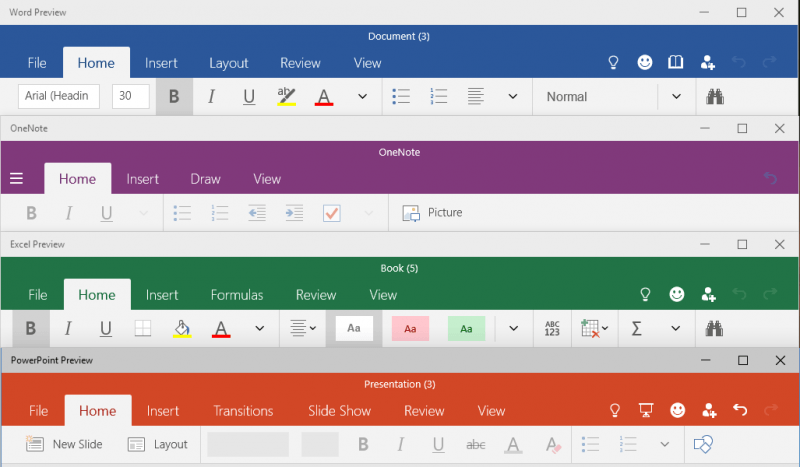Voit yrittää asentaa ohjelman uudelleen tai yrittää nollata tietokoneen
- Olicenseheartbeat.exe-sovellusvirhe liittyy Microsoft Officeen.
- Tämä virhe johtuu aktivointiongelmasta, ohjelmistoon liittyvästä virheestä tai häiriöstä.
- Voit yrittää korjata MS Officen tai palauttaa tietokoneesi siihen pisteeseen, jolloin kaikki toimi normaalisti.

XASENNA NAPSAUTTAMALLA LATAA TIEDOSTOA
Tämä ohjelmisto korjaa yleiset tietokonevirheet, suojaa sinua tiedostojen katoamiselta, haittaohjelmilta ja laitteistohäiriöiltä ja optimoi tietokoneesi parhaan mahdollisen suorituskyvyn saavuttamiseksi. Korjaa PC-ongelmat ja poista virukset nyt kolmessa helpossa vaiheessa:
- Lataa Restoro PC Repair Tool joka tulee Patented Technologiesin mukana (patentti saatavilla tässä).
- Klikkaus Aloita skannaus löytääksesi Windows-ongelmia, jotka voivat aiheuttaa tietokoneongelmia.
- Klikkaus Korjaa kaikki korjataksesi tietokoneesi turvallisuuteen ja suorituskykyyn vaikuttavia ongelmia.
- Restoron on ladannut 0 lukijat tässä kuussa.
Olicenseheartbeat.exe on tiedosto, joka liittyy Microsoft Office -tilauslisenssiin. Se on suoritettava tiedosto, joka on luotu MS Officea varten. Useat käyttäjät sanovat saavansa olicenseheartbeat.exe-sovellusvirheen yrittäessään käynnistää Microsoft Officen, erityisesti MS Office 2013:n.
Olicenseheartbeat.exe-sovellus ei toimi, on periaatteessa ajonaikainen virhe, joka voi johtua useista syistä, joista keskustelemme yhdessä joukon ratkaisuja, jotka auttavat sinua ratkaisemaan ongelman Windowsissa PC. Mennään suoraan asiaan.
Miksi saan olicenseheartbeat.exe-sovellusvirheen?
On monia syitä siihen, että kohtaat olicenseheartbeat.exe-sovellusvirheen tietokoneellasi käyttäessäsi Microsoft Officea. Tässä on muutamia yleisimpiä:
- Ohjelma päättyi yllättäen: Jos ohjelma suljetaan puolivälissä jonkin ongelman vuoksi, tämä voi johtaa tähän virheeseen.
- Microsoft Office -tiedostot ovat vioittuneet: Saattaa olla mahdollista, että jotkut MS Office ohjelmaan liittyvät tiedostot puuttuvat tai vioittunut.
- Et ole päivittänyt MS Officea: Varmista, että käytät MS Officen viimeisintä versiota, jotta voit nauttia uusista ominaisuuksista ja pysyä poissa virheistä.
- Viruksen tai haittaohjelman esiintyminen: Jos tietokoneesi on viruksen tai haittaohjelman saastuttama, niin sinä kohtaa useita ongelmia tietokoneesi kanssa.
- Järjestelmään liittyvä virhe: On mahdollista, että jotkut tärkeitä järjestelmätiedostoja puuttuu tai korruptoituneita.
Kuinka voin korjata olicenseheartbeat.exe-sovellusvirheen?
Ennen kuin jatkat edistyneitä ratkaisuja, tässä on muutamia vinkkejä, joita voit soveltaa ja mahdollisesti päästä eroon olicenseheartbeat.exe-sovellusvirheestä:
- Jos kohtaat ohjelmistoon liittyvän ongelman, ensimmäinen asia on sinun pitäisi vain käynnistää tietokoneesi uudelleen, kun tietokoneesi seuraavan kerran käynnistyy, se lataa kaikki tiedostot oikein.
- Sulje Microsoft Office ja käynnistä se uudelleen. Voi olla mahdollista, että Office ei latautunut kunnolla.
- Varmista, että olet aktivoinut Microsoft Office -kopiosi oikealla avaimella.
- Tarkista tietokoneesi virusten tai haittaohjelmien varalta ja seuraa niiden poistoprosessia. Jos et ole varma, mitä virustentorjuntaa sinun kannattaa valita, meillä on opas, joka luettelee joitain parhaista virustorjuntaohjelmista.
- Varmista, että käytät MS Officen uusinta versiota, jotta voit sulkea pois virheistä tai häiriöistä johtuvia ongelmia.
Siirrytään nyt edistyneisiin vianmääritysmenetelmiin, jotka auttavat sinua korjaamaan ongelman.
1. Korjaa Microsoft Office
- paina Voittaa + minä avattavia painikkeita asetukset.
- Klikkaa Sovellukset.

- Valitse Asennetut sovellukset oikealla.

- Paikantaa Microsoft Office.
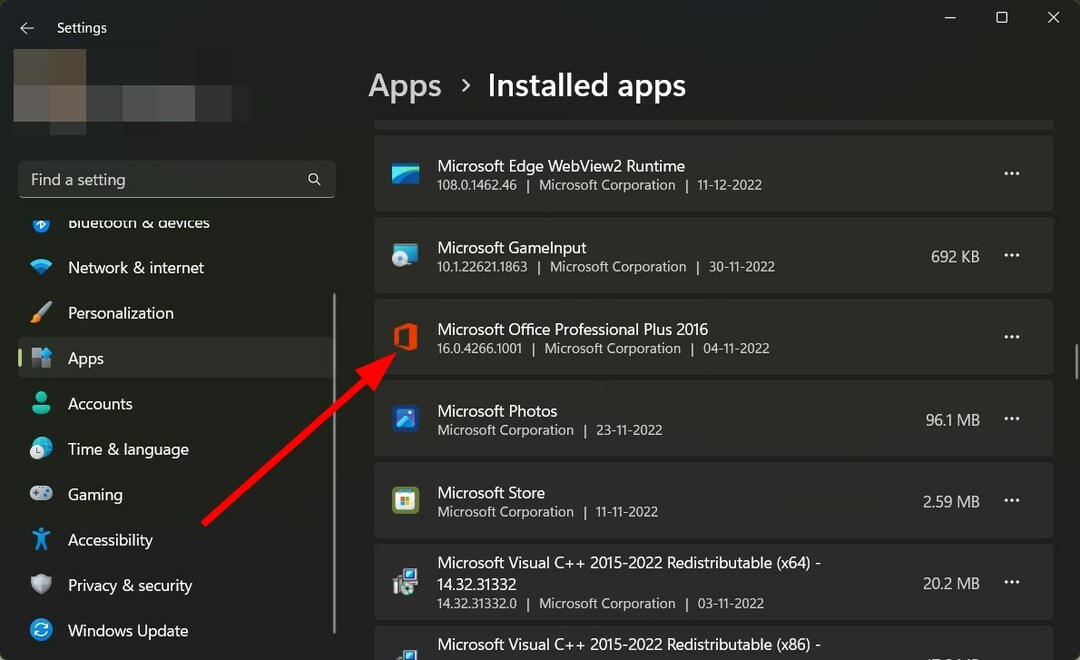
- Klikkaa 3 pisteen valikkokuvake edessä Microsoft Office.

- Valitse Muuttaa.

- Valitse Korjaus ja napsauta Jatkaa.

- Noudata näytön ohjeita ja suorita korjausprosessi loppuun.
- Käynnistä uudelleen Microsoft Office ja tarkista, korjaako tämä ongelman vai ei.
Jos saat ohjelmaan liittyvän virheen, on parasta korjata ohjelma, koska jotkut asetusmuutokset ovat saattaneet aiheuttaa ongelman.
2. Asenna Microsoft Office uudelleen
- Avaa alkaa valikosta.
- Avata Ohjauspaneeli.
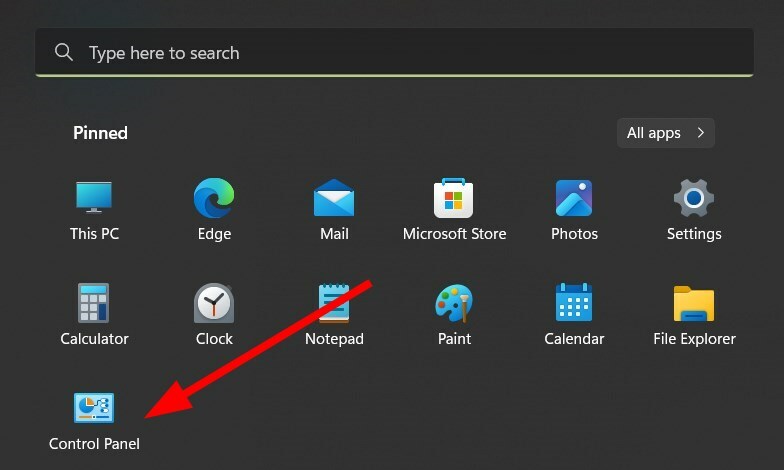
- Klikkaa Ohjelmat ja ominaisuudet.
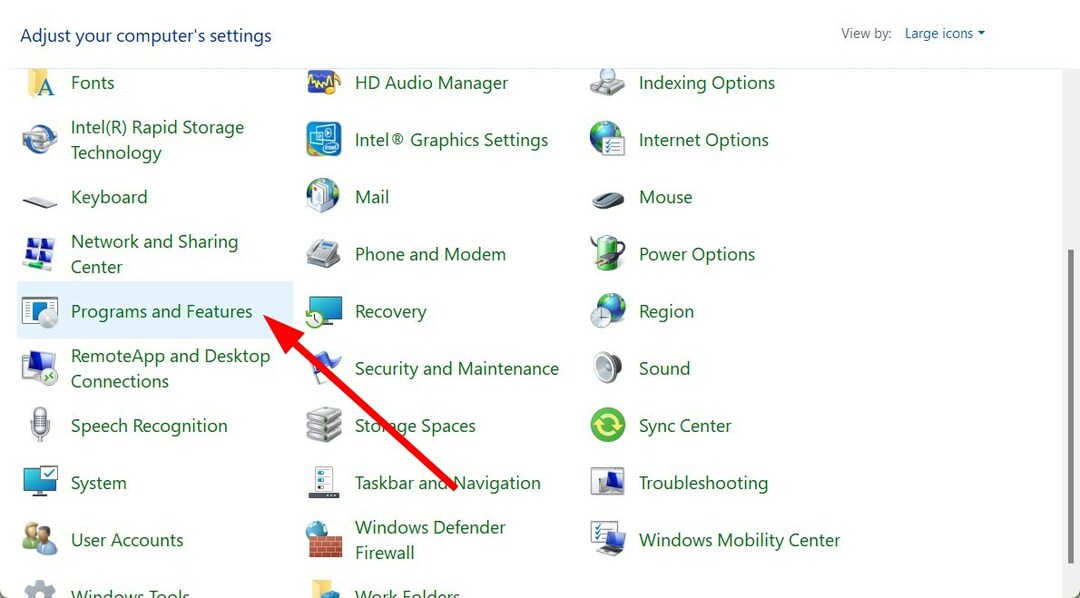
- Valitse Microsoft Office ohjelmaluettelosta ja valitse Poista asennus Alusta.

- Poista ohjelman asennus tietokoneesta noudattamalla näytön ohjeita.
- Uudelleenkäynnistää tietokoneellesi.
- Asentaa Microsoft Office uudelleen tietokoneellasi.
- Tarkista, onko tämä ongelma ratkaistu vai ei.
Uudelleenasennus varmistaa, että jos ohjelmaan liittyvä tiedosto katosi edellisen asennuksen aikana, se latautuu nyt oikein.
- ChatGPT: n integrointi Wordin kanssa [nopeimmat tavat]
- Excel toimii hitaasti? 4 nopeaa tapaa nopeuttaa
- Korjaus: Excel-osakkeen tietotyyppi ei näy
- Parhaat Office-apuohjelmat: 15 valintaa, jotka toimivat hyvin vuonna 2023
3. Suorita SFC Scan ja DISM
- Avaa alkaa valikosta.
- Avata Komentokehote kuten an järjestelmänvalvoja.
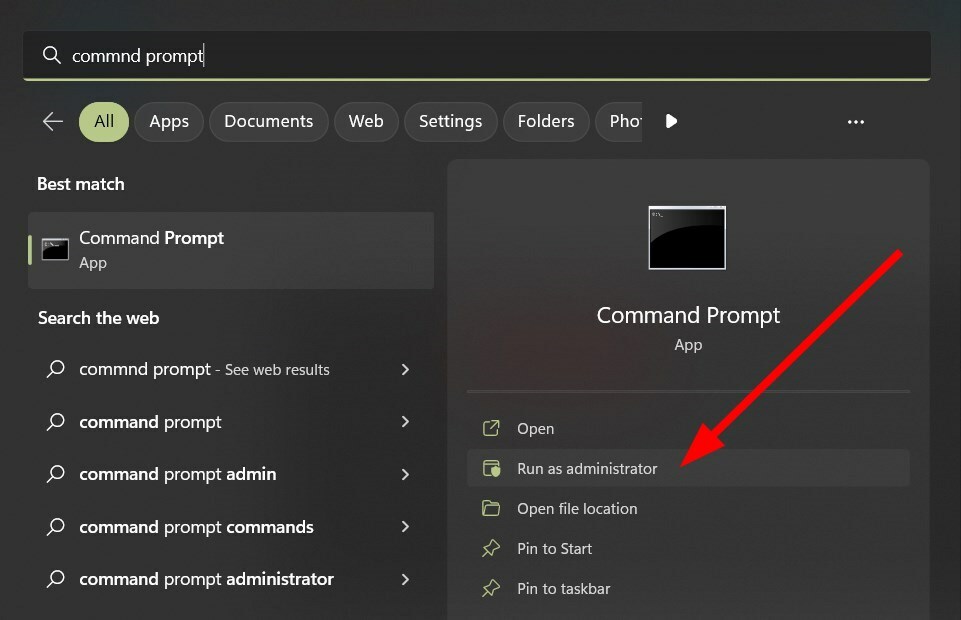
- Kirjoita alla oleva komento ja paina Tulla sisään.
sfc /scannow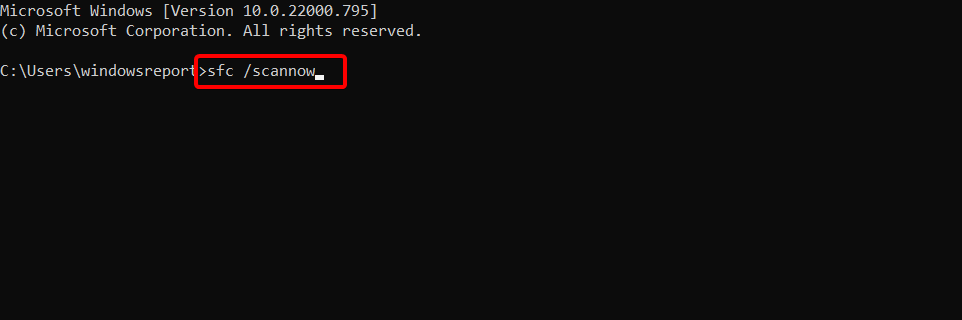
- Kun skannaus on valmis, kirjoita alla oleva komento ja paina Tulla sisään.
DISM /Online /Cleanup-Image /TarkistaTerveys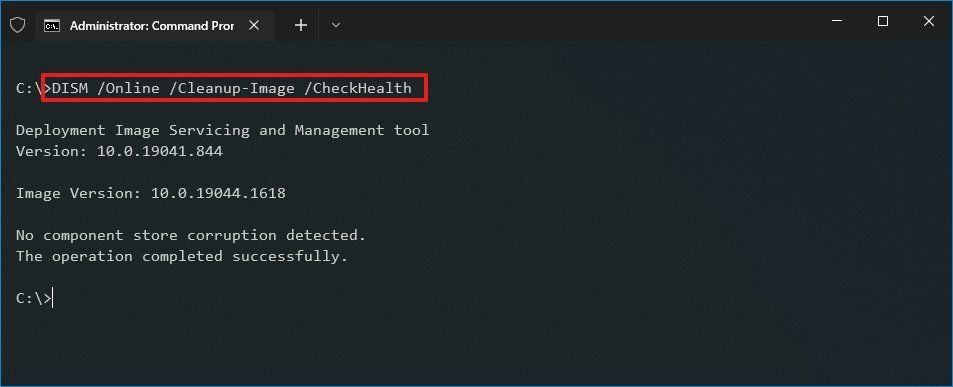
- Anna prosessin päättyä.
- Uudelleenkäynnistää tietokoneellesi ja tarkista, ratkaiseeko tämä ongelman vai ei.
SFC Scan ja DISM ovat Windows-käyttöjärjestelmän tarjoamia sisäänrakennettuja työkaluja, joita voit käyttää korotetussa komentokehotteessa ja korjata useita tietokoneesi ongelmia.
Asiantuntijan vinkki:
Sponsoroitu
Joitakin PC-ongelmia on vaikea ratkaista, varsinkin kun kyse on vioittuneista arkistoista tai puuttuvista Windows-tiedostoista. Jos sinulla on ongelmia virheen korjaamisessa, järjestelmäsi voi olla osittain rikki.
Suosittelemme asentamaan Restoron, työkalun, joka skannaa koneesi ja tunnistaa vian.
Klikkaa tästä ladataksesi ja aloittaaksesi korjaamisen.
Nämä komennot auttavat tarkistamaan ja korjaamaan puuttuvat tai vioittuneet järjestelmätiedostot. Siellä on oma työkalu nimeltä Restoro joiden avulla voit korjata järjestelmävirheet sekä muut virheet.
Restoro on kolmannen osapuolen suosittelema ohjelmisto, jonka avulla voit ratkaista DLL-virheet, järjestelmän kaatumiset, BSOD-virheet, parantaa tietokoneen vakautta ja muita ongelmia.
4. Suorita järjestelmän palautus
- Avaa alkaa valikosta.
- Etsiä Luo palautuspiste ja avata se.

- Valitse C-asema ja paina Järjestelmän palauttaminen -painiketta. C-asema on periaatteessa asema, johon olet asentanut Windows-käyttöjärjestelmän.
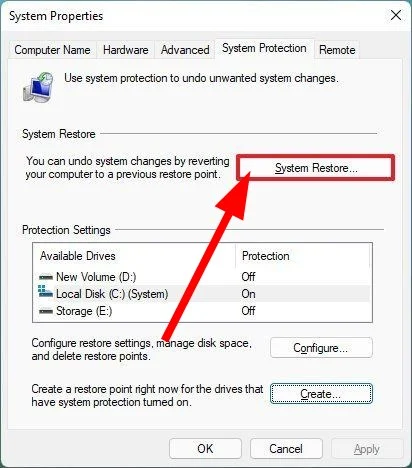
- Klikkaus Seuraava.
- Valitse palautuspiste ja paina Seuraava.
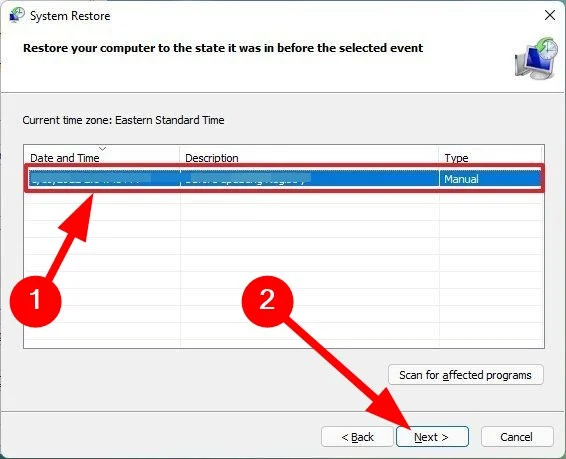
- Klikkaus Suorittaa loppuun.
- Tietokoneesi aloittaa järjestelmän palauttamisen tilaan, jossa kaikki toimi normaalisti.
- Kun olet valmis, tarkista, ratkaiseeko tämä ongelman vai ei.
Paluu palautuspisteeseen on kätevää tilanteessa, jossa tietyt ohjelmat eivät toimi kitkattomasti tai sinulla on järjestelmään liittyviä ongelmia.
On suositeltavaa, että luot aina järjestelmän palautuspisteen tietokoneellesi. Meillä on opas, joka auttaa sinua luo palautuspiste Windows 11 -tietokoneellesi.
5. Nollaa tietokoneesi
- paina Voittaa + minä avattavia painikkeita asetukset.
- Klikkaa Elpyminen.
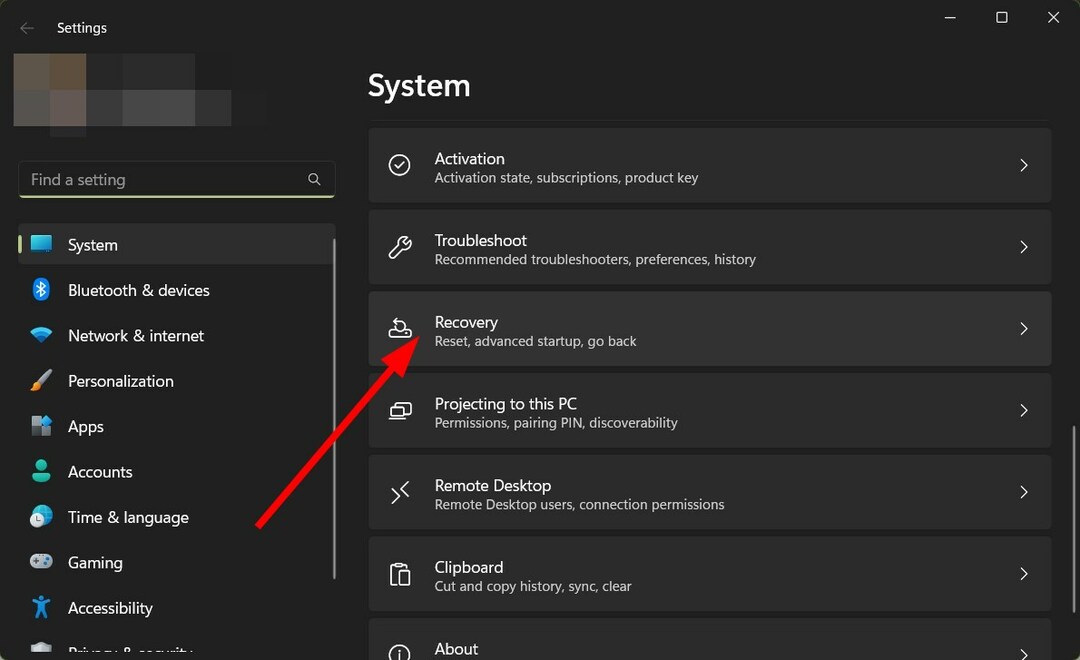
- Alla Palautusvaihtoehdot, valitse Palauta PC.

- Valitse Pidä tiedostoni vaihtoehto. Tämä varmistaa, että kaikki sovelluksesi ja asetuksesi poistetaan ja henkilökohtaiset tiedostosi tallennetaan.

- Anna palautusprosessin loppuun.
- Tietokoneesi käynnistyy.
- Asenna Microsoft Office ja tarkista, ratkaiseeko tämä ongelman vai ei.
Tätä ratkaisua ehdotti yksi käyttäjistä, ja se on auttanut useita käyttäjiä korjaamaan olicenseheartbeat.exe-sovellusvirheen. Jos olet sinulla on ongelmia tietokoneen nollauksessa, voit tutustua oppaaseemme, jossa luetellaan joitain nopeita tapoja ratkaista ongelma.
Se on meiltä tässä oppaassa. Jos olet MS Officen avaamisessa on ongelmia, voit etsiä ratkaisuja oppaastamme.
Meillä on myös opas kuinka voit poista vesileima WORD-asiakirjasta. Usein sovellukset voivat kohdata virheitä tai häiriöitä, jotka voivat johtaa Valmistelemme asioita Office-virhe kun yrität suorittaa tiettyjä sovelluksia.
Muutamat käyttäjät ovat myös ilmoittaneet siitä MS Office -pikakuvakkeet puuttuvat Käynnistä-valikosta, jolloin he eivät voi suorittaa mitään näistä sovelluksista. Voit tarkistaa ongelman oppaasta.
Microsoft-tiliin liittyvät ongelmat, kuten Tililläsi on ongelmia Office-virheen kanssa voi myös estää sinua käyttämästä sitä.
Onko sinulla edelleen ongelmia? Korjaa ne tällä työkalulla:
Sponsoroitu
Jos yllä olevat neuvot eivät ratkaisseet ongelmaasi, tietokoneessasi saattaa esiintyä syvempiä Windows-ongelmia. Suosittelemme lataamalla tämän tietokoneen korjaustyökalun (arvioitu erinomaiseksi TrustPilot.com-sivustolla) käsitelläksesi niitä helposti. Napsauta asennuksen jälkeen Aloita skannaus -painiketta ja paina sitten Korjaa kaikki.